- Come abbonarsi a ESPN Plus?
- Come attivare ESPN Plus su Hulu?
- Come attivare ESPN Plus su Amazon FireStick TV?
- Come attivare ESPN Plus su Roku?
- Come attivare ESPN Plus su Apple TV?
- Come attivare ESPN Plus su XFinity?
- Avvolgendo
- Come ottengo ESPN sul mio firestick?
- Come posso abbonarmi a ESPN+ su Amazon Fire TV?
- Come guardare ESPN Plus su Roku?
- Come collego il mio abbonamento ESPN+ al mio dispositivo?
- Come ottenere ESPN+ su Firestick?
- Puoi guardare la TV in diretta su Firestick gratuitamente?
- Come faccio a registrarmi a ESPN+ su Amazon Fire TV?
- Come guardare ESPN+ su Amazon Fire TV?
- Puoi trasmettere in streaming ESPN Plus su uno stick di streaming?
- Come ottengo Roku su Amazon Fire TV?
- Come faccio a guardare l’UFC su Amazon Fire TV?
- Puoi ottenere ESPN su Firestick?
Se si tratta di guardare lo sport, ESPN+ è la risposta. ESPN+ (o ESPN Plus) offre eventi dal vivo su vari sport insieme a una raccolta di contenuti on-demand, spettacoli originali in studio, analisi approfondite e altro ancora, che la rendono una delle piattaforme di streaming sportivo più popolari in circolazione. Relativamente più economico di molti altri servizi, incluso il fratello UFC, ESPN+ ha contenuti di MLS, NHL, MLB, NFL, PGA Golf, tennis, calcio, solo per citarne alcuni.
ESPN è un servizio gratuito con vantaggi limitati mentre ESPN Plus apre le porte a tutto. Quando ti abboni a ESPN Plus, ricevi un codice di attivazione che, una volta utilizzato, puoi trasmettere in streaming ESPN Plus su tutti i dispositivi supportati, sia che si tratti dello streaming stick su TV, telefono, laptop, desktop o altri media. Alcuni dei servizi di streaming popolari fino ad oggi sono Roku, XFinity, Apple TV, Hulu e Roku. Ecco come attivare ESPN Plus su tutti questi servizi.

Come abbonarsi a ESPN Plus?
La prima cosa da fare quando si utilizza ESPN Plus su qualsiasi piattaforma di streaming come XFinity, Hulu, Roku o Apple TV è attivare ESPN Plus all’inizio. Ecco come puoi farlo.
- Per prima cosa, vai al sito Web ESPN e procedi a “ESPN+” nell’angolo sinistro.
- Usa l’account ESPN (accedi o registrati) che lega il tuo account ESPN Plus al tuo Indirizzo e-mail ESPN.
- Cerca il Opzione ESPN Plus. Puoi toccare qualsiasi contenuto correlato a ESPN + in cui avrai un’opzione “Sottoscrivi”.
- Effettua il pagamento e dovresti avere ESPN Plus a bordo.
Come attivare ESPN Plus su Hulu?

ESPN Plus è ora disponibile tramite Hulu, il che rende più facile abbonarsi a quest’ultimo per fregare i vantaggi di entrambi. Esiste un pacchetto Disney+ che offre tre servizi principali, ovvero ESPN Plus, Disney+ e Hulu. Ecco come puoi attivare ESPN Plus su Hulu.
Annunci
- La prima cosa di cui hai bisogno è un Hulu account supponendo che tu ne stia già utilizzando uno.
- Successivamente, puoi scegliere ESPN+ come servizio unico o abbonarti al trio: Hulu, Disney+ ed ESPN Plus, per un piano abbastanza conveniente
- Nel caso in cui tu abbia acquistato uno dei servizi e stai procedendo verso il pacchetto Disney+, utilizza lo stesso indirizzo email su tutti i servizi. Questo aiuterà il sistema ad adeguare il prezzo del pacchetto meno l’abbonamento che hai già.
- SU Hulu, vai al Pagina dei conti e procedi a Attivazioni.
- Devi attivare Disney+ e ESPN+ (o ESPN+ come servizio autonomo, se disponibile). Dovresti ricevere i codici di attivazione via e-mail o nella pagina pagamenti o account, quindi annotalo.
- Una volta fatto, vai suwww.espn.com/activatesu qualsiasi dispositivo che desideri trasmettere in streaming e inserisci il “Codice di attivazione” e sei bene a saperlo.
- Se non conosci Hulu e utilizzi il sito Web di Disney Plus per acquistare il pacchetto, devi prima attivare l’account Hulu.
- Vai alla pagina degli account Disney+ e vai a “Dettagli di fatturazione”.
- Procedi a “Guarda ora” e dovresti ricevere spunti per iscriverti su Hulu. Tieni presente che l’utilizzo degli stessi indirizzi e-mail tra i servizi è un’opzione migliore per i servizi del club.
Annuncio
Correzione: AT&T TV non funziona su Roku, Firestick, Apple TV+
Correzione: MLB Il problema di sfarfallio dello schermo di Show 22 su console PS4, PS5 e Xbox
Come cambiare la lingua su Fire TV / Firestick?
Hulu non trasmette su Chromecast, come risolvere?
Correzione: Hulu non può avanzare o riavvolgere
Come cancellare la cronologia degli orologi di Hulu
Correzione: ESPN Plus non funziona su Roku, Hulu, Firestick, XFinity e Apple TV
Correzione: Firestick connesso al Wi-Fi, ma senza Internet
Come attivare ESPN Plus su Amazon FireStick TV?

Vediamo come attivare ESPN su Amazon FireStick TV utilizzando le istruzioni riportate di seguito.
- Per prima cosa, apri il App/sito web ESPN. Cerca se non lo hai installato.
- Dai un’occhiata al “Piani di abbonamento” e procedi a “ESPN+”. Nota che potresti imbatterti in piani UFS qui che sono piuttosto costosi
- evitalo. Cercare “ESPN+” esplicitamente.
- Successivamente, dovrai accedere (o registrarti) per far rotolare la palla. Prendere nota del codice di attivazione.
- Apri qualsiasi browser in cui desideri attivare il Conto ESPN+ e vai a www.espn.com/activate.
- Vedrai un campo intitolato “Codice di attivazione” dove è necessario inserire il codice.
- Colpire il “Continua” pulsante.
- Se il codice di attivazione è corretto, riceverai una notifica di avvenuta verifica.
Come attivare ESPN Plus su Roku?

Hai Roku a casa e vuoi iscriverti a ESPN Plus per goderti lo sport come mai prima d’ora. Ecco come puoi farlo. Nota che la procedura non è molto diversa da quella che hai seguito su Amazon FireStick TV, quindi ecco come va l’attivazione di ESPN Plus su Roku.
Annunci
- Per prima cosa, vai a ESPN sul tuo Roku.
- Procedi con le app Impostazioni e procedi a Abbonamenti.
- Avanti, scegli ESPN Plus tra le due opzioni principali disponibili.
- Ti verrà chiesto di accedere per iscriverti e pagare per lo stesso e lì dovresti vedere un codice di attivazione. Prendi nota del codice.
- Avanti, apri www.espn.com/activatesu qualsiasi dispositivo su cui desideri giocare a ESPN+ e inserisci il codice di attivazione per collegarlo al tuo account ESPN principale e premi “Continua”.
- Ti verrà chiesto di accedere o di accedere per continuare ulteriormente. Usa il tuo account ESPN esistente in cui l’abbonamento è stato originariamente effettuato ed è fatto.
- Se tutto va secondo i piani, dovresti essere in grado di guardare ESPN Plus su Roku e praticamente su tutti gli altri dispositivi supportati.
Come attivare ESPN Plus su Apple TV?

Ok, quindi sei un utente di Apple TV e vuoi trovare un modo per collegare il tuo abbonamento a ESPN Plus (ESPN+) su Apple TV e altri dispositivi. Ecco come puoi farlo.
- Inizia con il tuo Apple TV dove devi iniziare il App ESPN.
- Nell’angolo in alto a destra, dovresti vedere un’icona a forma di ruota dentata che è per Impostazioni, quindi colpiscila.
- Procedi all’opzione Abbonamenti dal lotto.
- Colpire il “Sottoscrivi” pulsante contro ESPN+. Nota che se ti abboni a UFS 237, è un servizio di streaming diverso, quindi devi assicurarti di provare Solo ESPN+.
- Successivamente, usa il tuo account ESPN per accedere o, se non ne hai uno, creane uno tramite “Iscriviti ora”.
- Una volta che ti iscrivi, paghi e tutto va a buon fine, otterrai un * codice di attivazione lettera/cifra quindi prendine nota.
- Il prossimo passo è andare a www.espn.com/activate su qualsiasi dispositivo.
- Inserisci il codice menzionato in precedenza e premi “Continua”.
Il sito Web ti chiederà di utilizzare l’account ESPN esistente o nuovo (supponendo che l’abbonamento sia collegato allo stesso).
In caso di successo, dovresti essere in grado di trasmettere in streaming ESPN Plus (ESPN+) su Apple TV e tutti i dispositivi supportati.
Annunci
Come attivare ESPN Plus su XFinity?
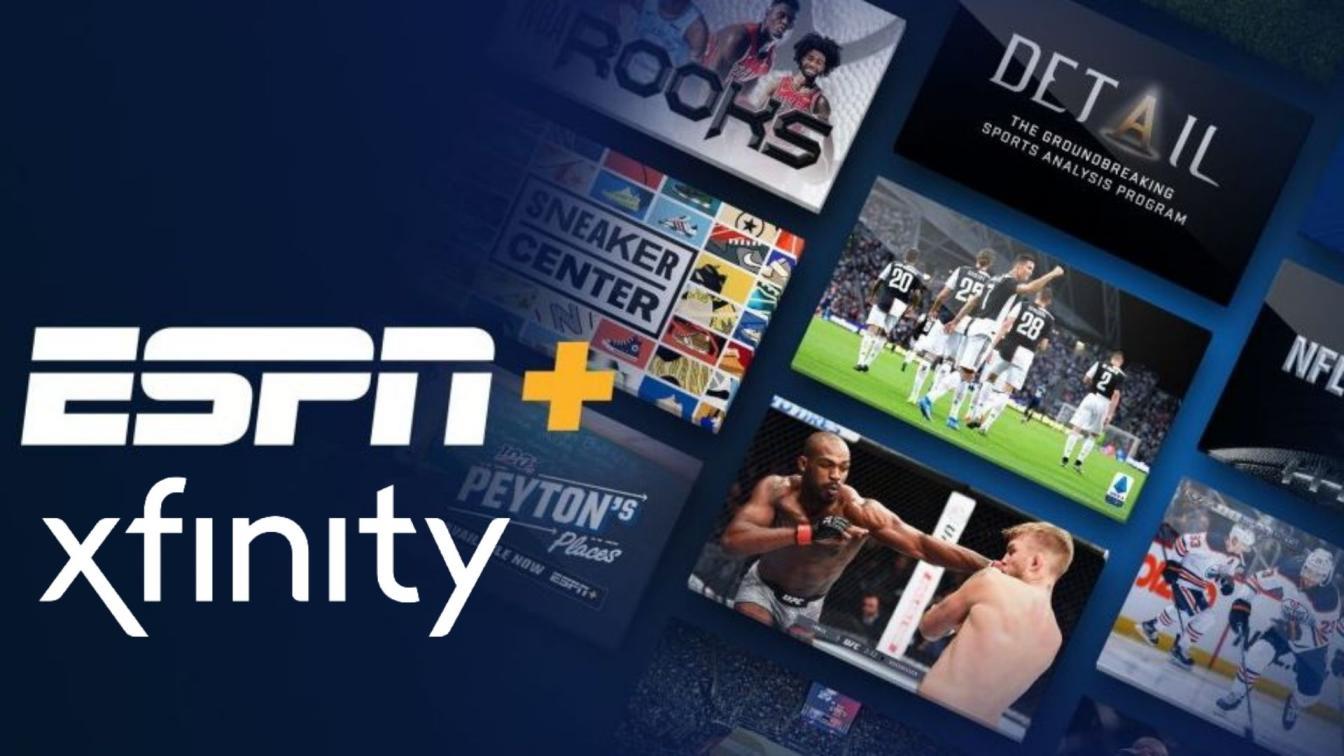
Ecco come puoi attivare ESPN Plus su XFinity.
- Primo su, apri XFinity sul dispositivo di streaming che stai utilizzando e fai clic sull’app ESPN.
- Dirigersi verso il Impostazioni e vai a Informazioni account.
- Ti verrà chiesto di farlo “Sottoscrivi” per ESPN Plus su XFinity e paga come vuoi.
- Dovresti essere in grado di ottenere un “Codice di attivazione” via e-mail all’interno del Conti pagina.
- Avanti, vai a www.espn.com/activatesu qualsiasi dispositivo su cui desideri trasmettere in streaming contenuti ESPN+ e feed in codice di attivazione quando viene richiesto.
- Colpo “Continua”.
- Dopo aver collegato qui il tuo account ESPN, dovresti essere in grado di accedere a ESPN Plus su qualsiasi dispositivo, incluso XFinity.
Avvolgendo
Questa è la fine della guida su come attivare ESPN Plus su Roku, Hulu, Firestick, Xfinity e Apple TV. A seconda della versione o della generazione dei servizi di streaming o dei dispositivi utilizzati, i passaggi potrebbero variare leggermente sebbene la procedura generale rimanga la stessa. Questo a meno che alcuni dei servizi sopra menzionati non implementino un’interfaccia rinnovata.
FAQ
Come ottengo ESPN sul mio firestick?
Passaggio 1: vai alla schermata principale di Amazon Fire Stick e fai clic sull’icona “Cerca”.Sembra una piccola lente d’ingrandimento. Passaggio 2: digita “ESPN” nel campo di ricerca. Passaggio 3: seleziona l’app ESPN e quindi “Ottieni” per iniziare l’installazione. Passaggio 4: torna alla schermata iniziale e apri l’app ESPN.
Come posso abbonarmi a ESPN+ su Amazon Fire TV?
Avvia l’app ESPN su Amazon Fire/Android TV. 2. Selezionare Impostazioni. 3. Seleziona Abbonamenti. 4. Selezionare ESPN+. 5. Seleziona Log… La tua richiesta è stata inviata con successo. Trasmetti in streaming ESPN istantaneamente Supporto per i fan ESPN
Come guardare ESPN Plus su Roku?
Per prima cosa, vai su ESPN sul tuo Roku. Procedi alle Impostazioni dell’app e procedi su Abbonamenti. Successivamente, scegli ESPN Plus tra le due opzioni principali disponibili. Ti verrà chiesto di accedere per iscriverti e pagare per lo stesso e lì dovresti vedere un codice di attivazione. Prendi nota del codice.
Come collego il mio abbonamento ESPN+ al mio dispositivo?
Collegamento dispositivo Supporto ventola ESPN Hai una domanda su ? Amazon Fire TV/Android TV: collegamento dell’abbonamento 1. Avvia l’app ESPN su Amazon Fire/Android TV. 2. Selezionare Impostazioni. 3. Seleziona Abbonamenti. 4. Selezionare ESPN+. 5. Selezionare Accedi. 6.
Come ottenere ESPN+ su Firestick?
Come eseguire lo streaming di ESPN+ su Fire TV Stick. 1 1. Iscriviti a ESPN+. 2 2. Accendi il televisore. 3 3. Assicurati che Fire TV Stick sia connesso a Internet. 4 4. Dalla schermata principale di Fire TV Stick, trova l’opzione “Cerca” nel menu in alto. 5 5. Digitare “ESPN” per eseguire una ricerca (o pronunciare “ESPN” con un telecomando ad attivazione vocale) Altri elementi
Puoi guardare la TV in diretta su Firestick gratuitamente?
Puoi guardare quasi tutti i canali gratuitamente, grazie alla disponibilità di app di streaming per dispositivi basati su Android. In questo articolo e guida, ti mostreremo diversi modi in cui puoi guardare la TV in diretta su Firestick.
Come faccio a registrarmi a ESPN+ su Amazon Fire TV?
Avvia l’app ESPN su Amazon Fire/Android TV. 2. Selezionare Impostazioni. 3. Seleziona Abbonamenti. 4. Selezionare ESPN+. 5. Seleziona Log… La tua richiesta è stata inviata con successo.
Come guardare ESPN+ su Amazon Fire TV?
Su Amazon Fire TV, vai alla sezione App. Ora scorri verso il basso fino alla categoria Sport. Seleziona ESPN+ e scegli il pulsante Download. Vai alla sezione ESPN+ nell’intestazione di navigazione. Scegli Accedi. Sul tuo computer, accedi a ESPN+ utilizzando il codice di attivazione sullo schermo di Fire TV. Questo è tutto.
Puoi trasmettere in streaming ESPN Plus su uno stick di streaming?
Quando ti abboni a ESPN Plus, ricevi un codice di attivazione che, una volta utilizzato, puoi trasmettere in streaming ESPN Plus su tutti i dispositivi supportati, sia che si tratti dello streaming stick su TV, telefono, laptop, desktop o altri media. Alcuni dei servizi di streaming popolari fino ad oggi sono Roku, XFinity, Apple TV, Hulu e Roku.
Come ottengo Roku su Amazon Fire TV?
1 Vai alla schermata principale su Amazon Fire TV. 2 Avvia l’app store e cerca “Roku Channel” su Amazon Fire TV. In alternativa, fare clic qui per installare l’app. 3 Selezionare “Download” per installare l’app. 4 Ora puoi trasmettere in streaming Roku Channel su Amazon Fire TV.
Come faccio a guardare l’UFC su Amazon Fire TV?
ESPN+ è un servizio di streaming indispensabile se ti piacciono gli sport e soprattutto se ti piacciono gli UFC. E funziona meravigliosamente sui dispositivi Amazon Fire TV. Ottieni un abbonamento con ESPN+ qui. (In realtà è quasi più facile da fare con un computer per motivi che vedrai tra un secondo.) Su Amazon Fire TV, vai alla sezione App.
Puoi ottenere ESPN su Firestick?
Sebbene sia ampiamente disponibile da un po ‘di tempo, ESPN non è ufficialmente su Amazon App Store, il che significa che dovrai utilizzare un altro mezzo per caricarlo lateralmente. Ma prima di procedere con l’installazione di un’app di terze parti su Fire Stick, dovresti attivare l’opzione App da origini sconosciute.












